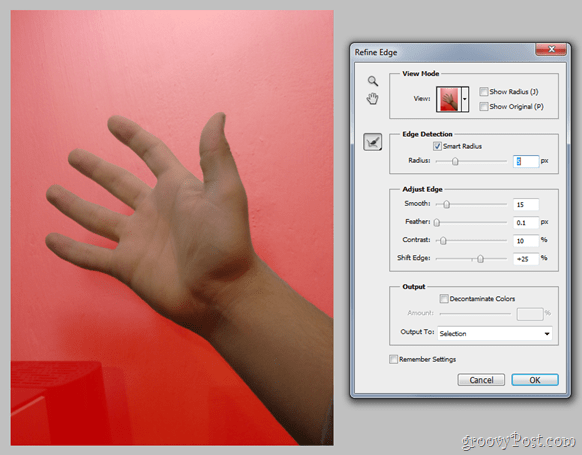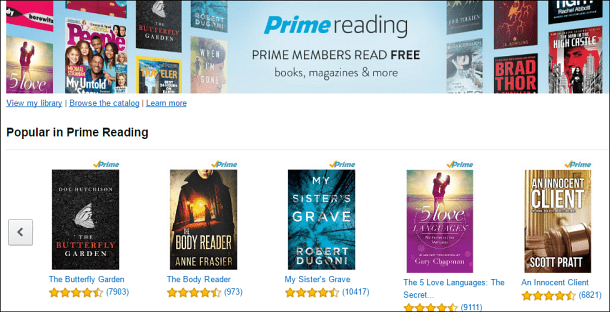Како направити слику прозирном у ПоверПоинту
Мајкрософт Офис Упориште Јунак / / October 13, 2020
Последње ажурирање

Учинити слику транспарентном у Пхотосхопу може бити добар начин да се већи фокус усмери на друге елементе. Ево како.
Мицрософт ПоверПоинт има све функције које су вам потребне за прављење презентација без потребе да се ослањате на спољни софтвер. Ако на слајдове додајете садржај попут слика, не треба да се ослањате на независну апликацију као што је Пхотосхоп да бисте уносили промене или промене.
Једна од најчешћих промена коју корисници желе да направе на сликама је да је учине транспарентном. Ово помаже потискивању слике у позадину, омогућава вам да ваше речи и други садржај имају већи фокус. Ако желите да знате како да учините слику транспарентном у ПоверПоинту, ево шта треба да урадите.
Израда слике прозирном помоћу облика
Осим ако немате Претплата на Мицрософт 365, слику у ПоверПоинту можете учинити транспарентном само тако што ћете је уметнути у празан облик, а затим променити ниво прозирности самог облика. Започните отварањем нове или постојеће ПоверПоинт презентације.
Тада ћете морати да направите нови облик. Да бисте то урадили, притисните Уметни> Облици и одаберите одговарајући облик (као што је правоугаоник) за цртање.
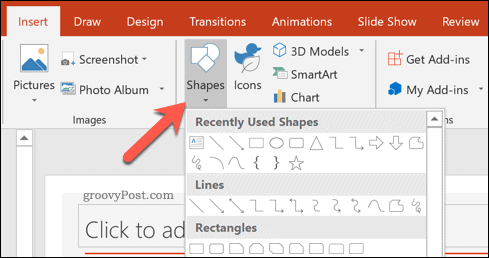
Једном изабран, нацртајте облик на слајд у презентацији. Кликните десним тастером миша на облик, а затим притисните Облик облика опција.
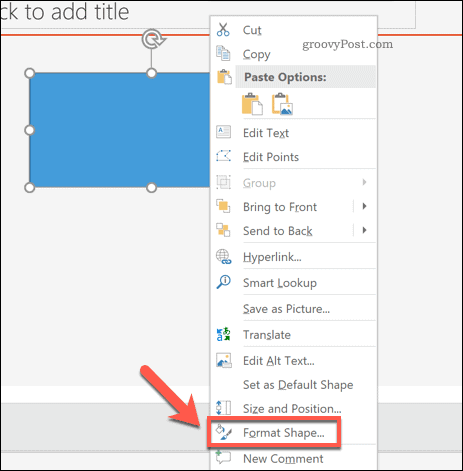
Ово ће отворити Мени Формат Схапе на десној страни. Да бисте уметнули слику у облик, притисните тастер Напуните опција.
Из наведених опција притисните Испуњавање слике или текстуре, затим притисните Уметни дугме за уметање слике.
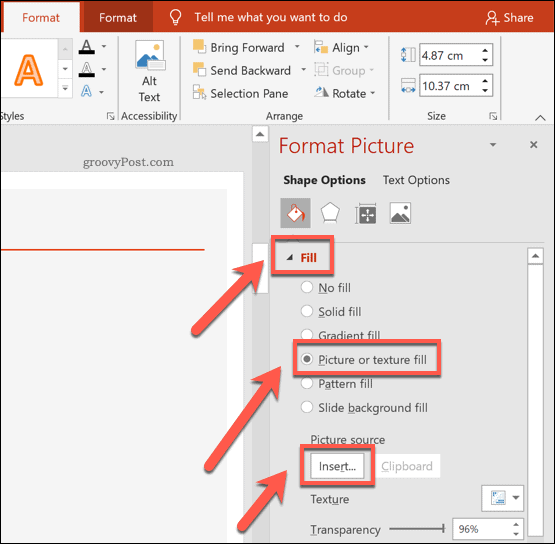
Када је слика уметнута, померите Транспарентност клизач за повећање примењене прозирности облика. У поље поред клизача укуцајте и проценат.
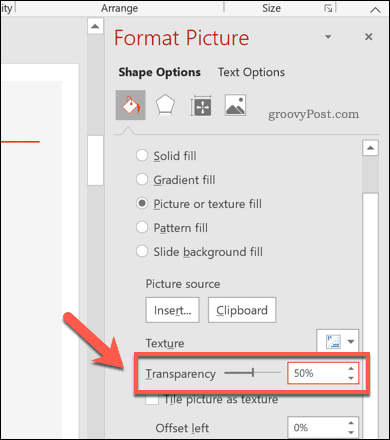
Све промене нивоа транспарентности ће се појавити одмах.
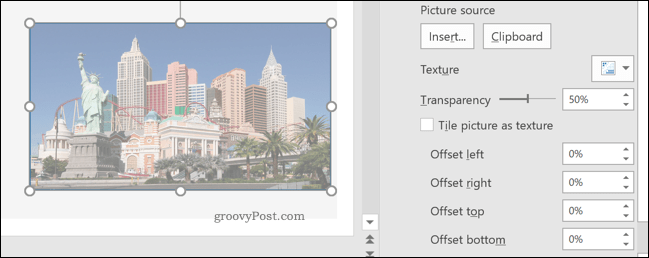
На пример, постављање нивоа транспарентности од 50% ће значити да ће облик (испуњен уметнутом сликом) бити 50% мање јасан него раније.
Коришћење ПоверПоинт алатке за прозирност (само за Мицрософт 365)
Горња метода ће радити за све кориснике ПоверПоинта. Ако сте претплатник на Мицрософт 365, моћи ћете да приступите новој ПоверПоинт функцији под називом Алат за транспарентност.
Ово омогућава ПоверПоинт корисницима да директно мењају прозирност слика, а доступно је и ПоверПоинт корисницима са претплатом Мицрософт 365 на Виндовс и мацОС.
Да бисте то урадили, отворите ПоверПоинт презентацију и изаберите уметнуту слику. Са траке притисните Формат алата за слике> Прозирност.
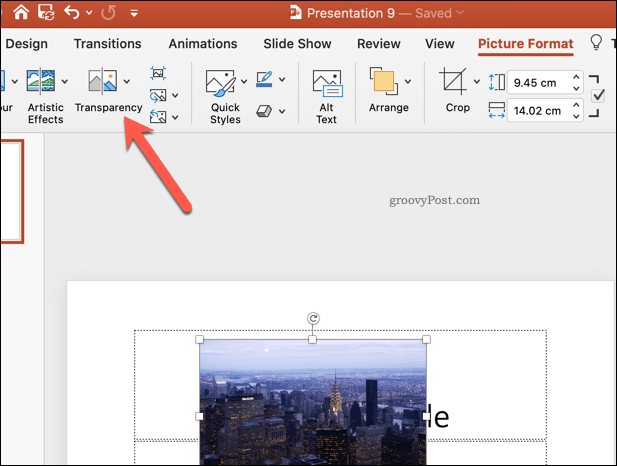
Појавиће се рингишпил са различитим опцијама прозирности од 0% до 100%, омогућавајући вам да видите како ће то утицати на вашу слику.
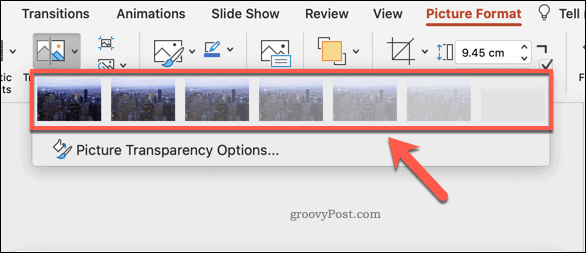
Изаберите једну од доступних опција да бисте одмах променили прозирност слике. Или притисните Опције за прозирност слике испод њега да бисте уместо тога поставили прилагођени ниво транспарентности.
Уношење додатних промена у ПоверПоинт презентацију
Једном када знате како да направите слику транспарентном у ПоверПоинту, можете почети да примените своје вештине дизајна на одговарајући начин. Ти би могао додајте ГИФ у презентацију, нудећи садржај у видео стилу без повећања величине датотеке. Ако ГИФ није довољан, постоји много начина на које можете додајте видео у ПоверПоинт презентацију, укључујући директно са ИоуТубе-а.
Ако требате да додате додатни садржај сликама, тада ћете можда желети додајте описе на слику у ПоверПоинту да даље објашњавам ствари. Међутим, не заборавите да можете компримовати слике у ПоверПоинту да смањите укупну величину датотеке ако ваша презентација постане превелика за руковање.
Шта је лични капитал? Преглед за 2019, укључујући како га користимо за управљање новцем
Без обзира да ли започињете са инвестирањем или сте сезонски трговац, Персонал Цапитал нуди понешто за свакога. Ево погледа на ...